Katrina

Tutorial original aqui
Tutorial original creado por Vérone el 18 de Marzo de 2013
Gracias a las traductoras que hacen viajar mis tutos por el mundo
Material
Drop Box
Tubes:
Femme de DBK
Máscara de autor desconocido
(yo he utilizado un tube de Mary)
Filtros:
Filtro Mura's Meister_Cloud
Filtro VM Extravaganza
Filtro VM Instant Art*
Filtro Simple
Puedes encontrar la mayor parte de los filtros aquí
Esta traducción está registrada en Twi
Si quieres puedes ayudarte de la regla para situarte en la realización del tutorial
Marcador (Arrastra con el raton)

Si estais listos, podemos comenzar
Abrir todos los tubes en el psp. Duplicarlos (shift+D) y cerrar los originales)
ETAPA 1 : el fondo
1.-
Activar la Paleta de materiales
Elegir un color vivo y uno oscuro para el Primer y Segundo Plano
Elegir los colores en vuestro tube personaje
Mis colores:
#7f3a31
#bf9a85
2.-
Abrir una nueva imagen transparente de 900 x 600 pixeles
Efectos_ Complementos_ Mura's Meister_Cloud
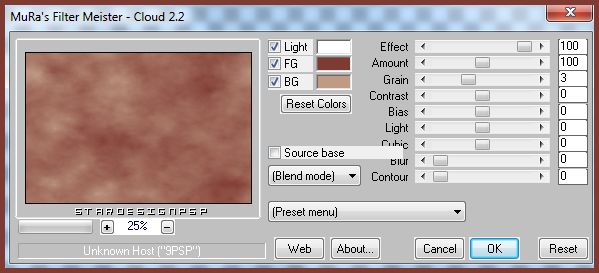
ETAPA 2 : los rayos
1.-
Activar la Paleta de Materiales
Estos dos colores los tienes que usar
En el Primer plano el color Blanco y en el Segundo Plano el color negro
Vamos a formar un gradiente con estos dos colores
Estilo_ Reflejos Repeticiones_ 3
Vertical y Horizontal_ 50
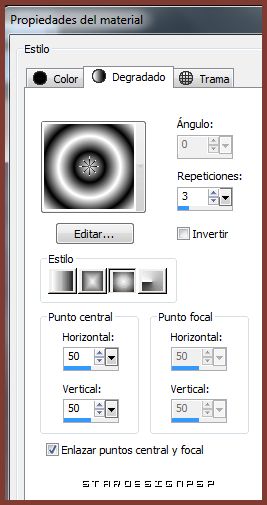
2.-
Capas_ Nueva capa de trama
Llenar con el gradiente
3.-
Efectos_ Complementos_ VM Extravaganza_Ray Transmission
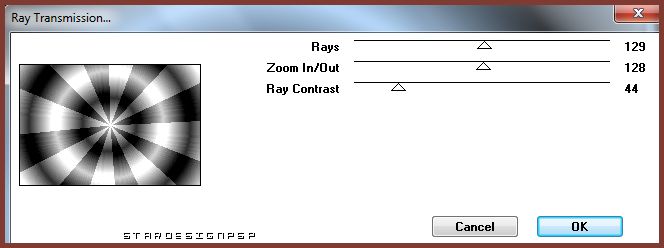
4.-
Efectos_ Complementos_ VM Extravaganza_Heightline
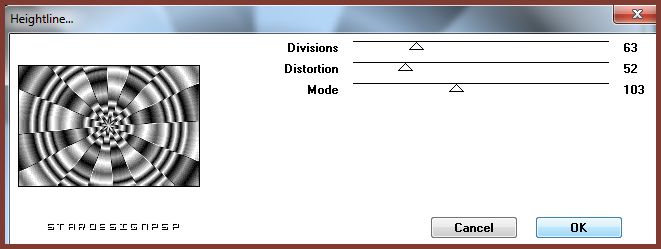
Capas_ Modo de capas_ Superposición
5.-
Dejar de lado nuestro trabajo de momento
ETAPA 3 : la máscara
1.-
Abrir un nuevo paño de 400 x 400 pixeles
Llenar con el color blanco
2.-
Capas_ Nueva capa de máscara_ A partir de una imagen
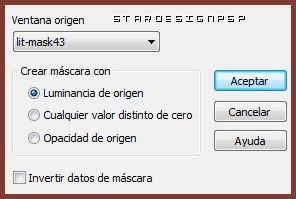
Capas_ Fusionar grupo
Efectos_ Efectos 3D_ Sombra en el color negro
0_0_100_40
Edición_ Copiar
3.-
Regresar a nuestro trabajo
Edición_ Pegar como nueva capa
Capas_ Modo de capas_ Luminosidad Heredada
4.-
Capas_ Duplicar
Imagen_ Cambiar de tamaño_ Redimensionar al 150%
Todas las capas sin seleccionar
Capas_ Modo de capas_ Luminosidad
ETAPA 4 : el personaje
Activar el tube del personaje
Edición_ Copiar
Edición_ Pegar como nueva capa
Si es necesario redimensionarlo
Colocar en su sitio
Aplicar una sombra
ETAPA 5 : el marco
1.-
Capas_ Fusionar todo
Imagen_ Agregar bordes_ Simétrico_ 2 pixeles en un color oscuro
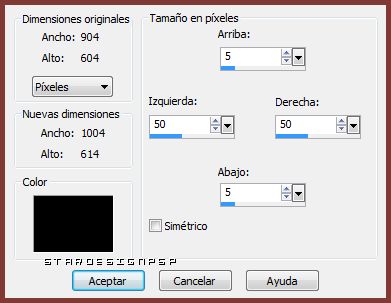
2.-
Activar la varita mágica_ Contiguos seleccionado
Seleccionar este borde
Selecciones_ Modificar_ Contraer_ 5 pixeles
Efectos_ Complementos_ Mura's Meister_Cloud
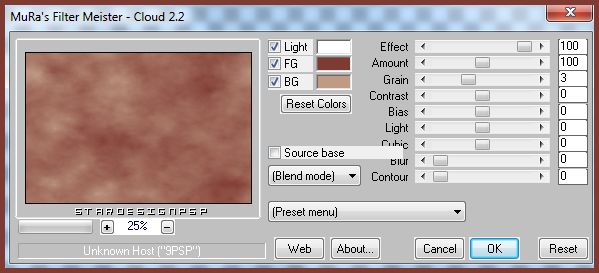
3.-
Efectos_ Complementos_ VM Extravaganza_Transmission
Valores por defecto

4.-
Efectos_ Complementos_ VM Instant Art_Origami Folder
Valores por defecto
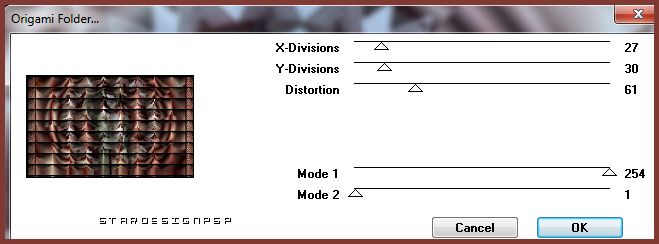
5.-
Efectos_ Complementos_ Simple_Top Left Mirror
Selecciones_ Anular selección
ETAPA 6 : el pincel
1.-
Activar la imagen _pincel_katrina
Archivo_ Exportar como pincel personalizado
Activar la herramienta pincel y buscar el pincel _katrina
2.-
Capas_ Nueva capa de trama
Aplicar el pincel con el color blanco, clicando 3 veces
Colocar en la esquina superior izquierda
3.-
Capas_ Duplicar
Imagen_ Espejo
Imagen_ Voltear
4.-
Añadir vuestra firma en nueva capa
Fusionar todo
Guardar en formato Jpg optimizado
Gracias por haberlo hecho o interpretado
Vérone
Este tutorial ha sido realizado por Vérone. Es una creación personal.
Cualquier parecido con otro no será mas que coincidencia.
Prohibido su uso o divulgación sin el previo consentimiento de su autora
Concepción y realización © veroreves 2013

